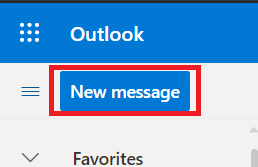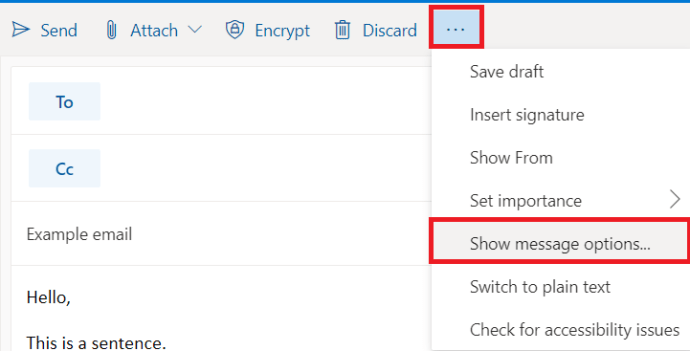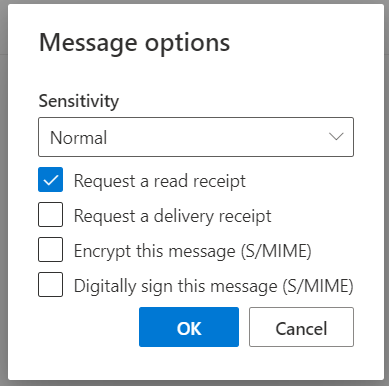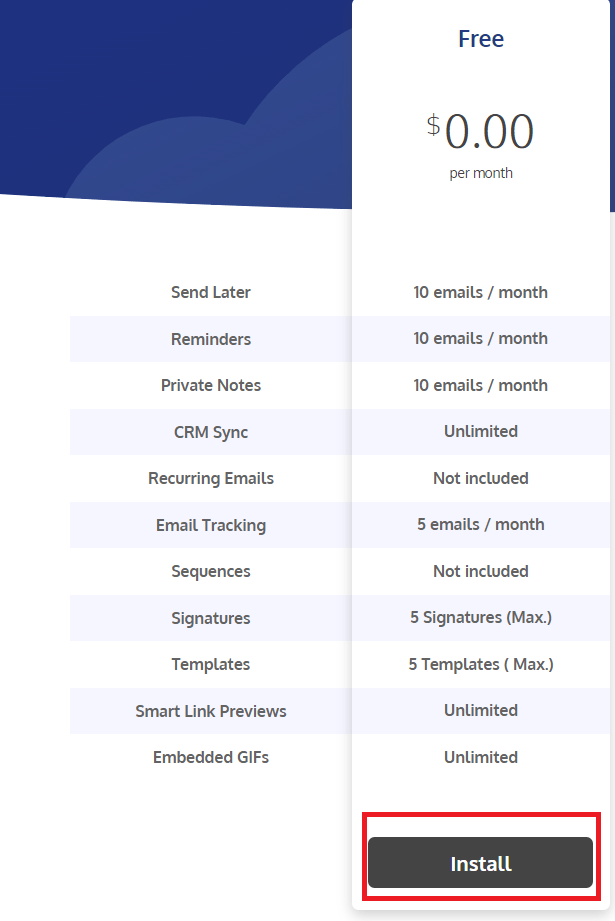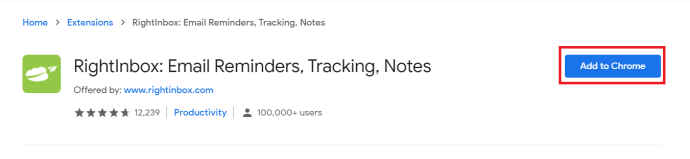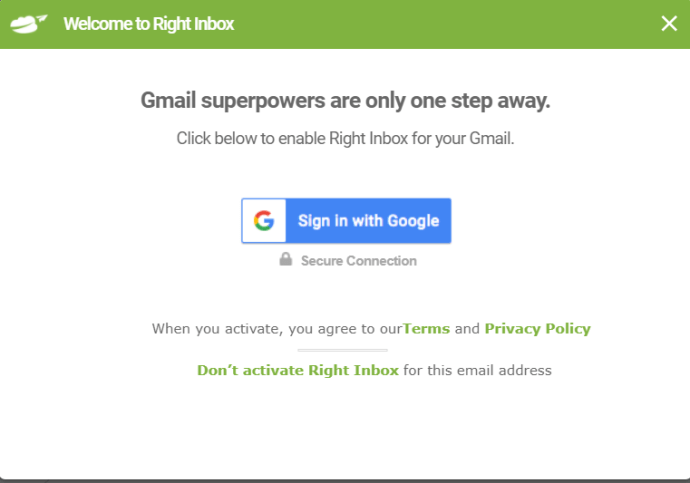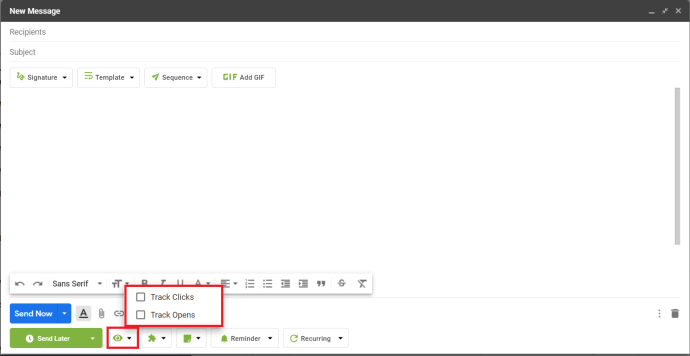Kung nagpadala ka ng isang mahalagang email at naghihintay para sa isang tugon, alam kung nabasa ito ng taong iyon at bumubuo ng isang tugon o hindi pa nakakakuha dito, makakapag-save ng maraming sabik na paghihintay. Sa pag-iisip na iyon, narito kung paano sasabihin kung may nagbukas ng iyong email o hindi.

Kahit na para sa negosyo o para sa personal na mga kadahilanan, ang paghihintay na makarinig mula sa isang tao ay hindi madali. Hindi mo kailangang maging isang nahuhumaling upang patuloy na suriin ang iyong inbox at ang oras ay maaaring tila umaabot hanggang sa habang hinihintay mo. Ang taong hinihintay mo ay maaaring hindi nakita ang iyong email, maaaring maghintay hanggang sa maaari silang tumugon o maaaring mangailangan ng dagdag na oras o impormasyon bago sila tumugon. Kung hindi mo alam iyon, ang oras ay tila walang hanggan.
Mayroong isang pares ng mga paraan na maaari mong sabihin kung may nagbukas ng iyong email ngunit walang 100% epektibo. Nagtatrabaho sila halos lahat ng oras ngunit hindi garantisado. Gayunpaman, ang mga ito ay mas mahusay kaysa sa wala.

Paano Masasabi kung May Bumukas ng Iyong Email Sa Microsoft Outlook
Bilang isang platform ng email na nakasentro sa negosyo, ang Microsoft Outlook ay may maraming mga kapaki-pakinabang na tampok na makakatulong sa pamamahala ng email. Kung gumagamit ka ng Outlook desktop o Office 365 mayroon kang mga pagpipilian. Isa na rito ang resibo ng paghahatid at isa pa ang nabasang resibo. Ang una ay mag-i-ping sa iyo ng isang email kapag natanggap ng tatanggap ang iyong email habang ang pangalawa ay i-ping sa iyo kapag binuksan nila ito.
kung paano makita ang iyong listahan ng mga kaibigan sa singaw
Upang magamit ang mga nabasang resibo:
kung paano mag-install ng java sa chromebook
- Buksan ang Outlook at piliin ang email address na nais mong ipadala (kung gumagamit ka ng maraming mga address) at pagkatapos ay piliin ang Bagong mensahe .
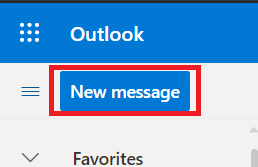
- Susunod, i-click ang tatlong pahalang na mga tuldok, na matatagpuan sa tabi ng Itapon at mag-click Ipakita ang mga pagpipilian sa mensahe .
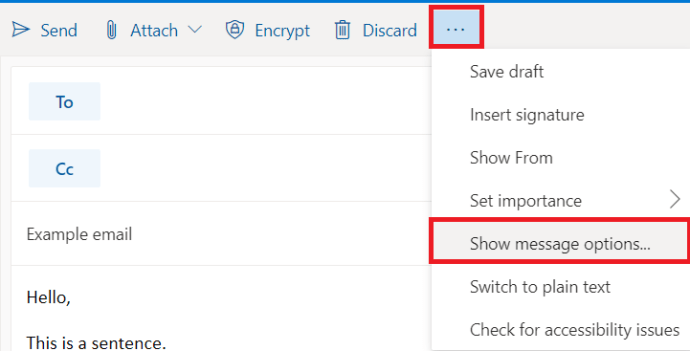
- Lagyan ng tsek ang kahon sa tabi ng Humiling ng isang Resibo sa Paghahatid at / o Humiling ng isang Natanggap na Resibo.
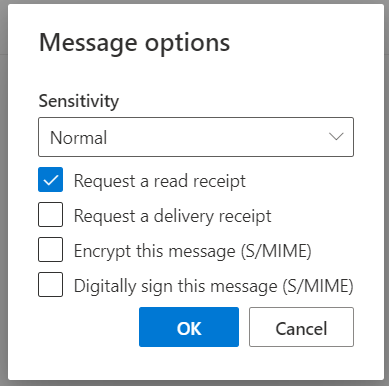
Ang nag-iisang isyu sa pamamaraang ito ay kung ang tatanggap ay gumagamit ng mode na Preview. Sa ilang mga pangyayari, ang nag-trigger para sa isang nabasang resibo ay hindi nangyari. Dagdag pa, ang tatanggap ay alerto at maaaring patayin ang pagpipilian upang magpadala ng isa. Panghuli, ang pagpipiliang ito ay wala sa web na bersyon ng Outlook.
Paano Masasabi kung May Bumukas ng Iyong Email Sa Gmail
Native na nag-aalok ang Gmail ng pagsubaybay sa email ngunit nalalapat ito sa lahat ng mga email. Kung nais mo lamang subaybayan ang paminsan-minsang mga mail mayroong isang kapaki-pakinabang na extension ng browser na ginagawa iyon. RightInbox ay isang napaka kapaki-pakinabang na tool ngunit nagkakahalaga ng pera habang Mailtrack para sa Gmail at Inbox ay hindi. Mayroong isang libreng bersyon ng RightInbox na mabuti para sa 10 mga email bawat buwan, kung hindi man Mailtrack para sa Gmail at Inbox ay natatapos ang trabaho.
Tulad ng ginamit ko na RightInbox dati, gagamitin ko ang isa.
- Bisitahin ang website ng RightInbox at piliin ang Libreng plano.
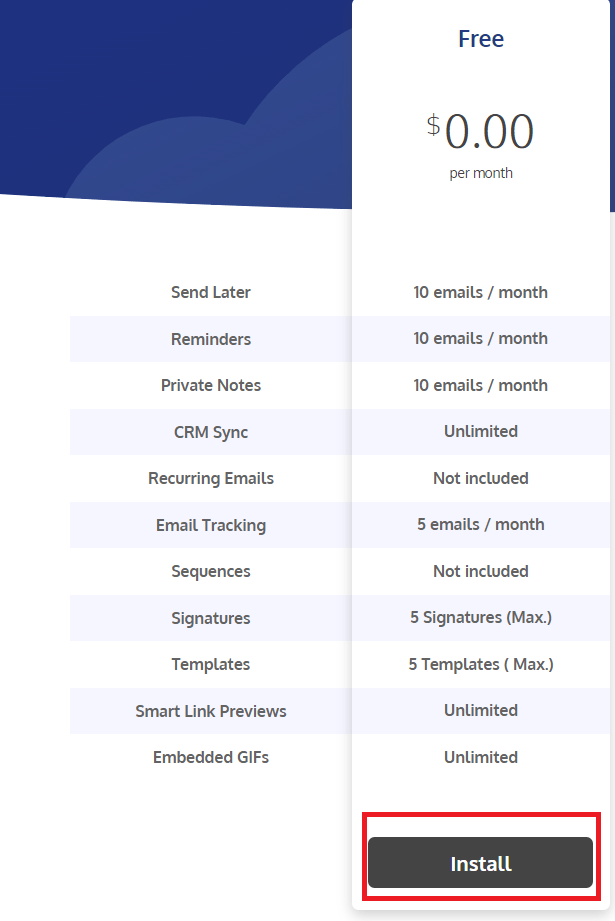
- Dadalhin ka ng link sa Chrome Web Store. Mag-click Idagdag sa Chrome upang mai-download ang extension ng browser at mai-install ito sa Chrome.
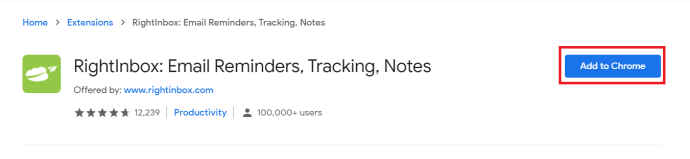
- Buksan ang Gmail at dapat mong makita ang isang abiso, na mag-uudyok sa iyo na buhayin ang Right Inbox. Pumili Mag-sign in sa Google upang buhayin ito.
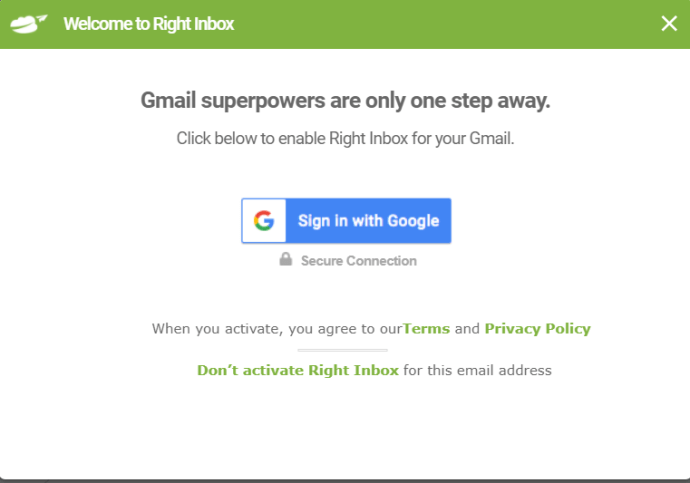
- Piliin ang Bumuo upang lumikha ng isang bagong email.

- I-click ang icon ng mata sa ilalim ng window ng email, at lagyan ng check ang mga kahon upang magdagdag ng pagsubaybay para sa mga pag-click o pagbubukas.
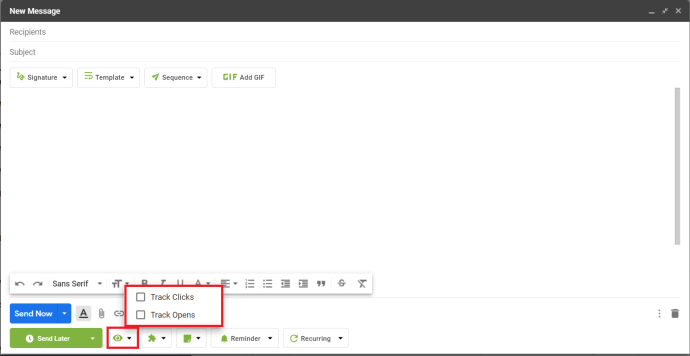
Ang Mailtrack para sa Gmail & Inbox ay may katulad na pag-set up na gumagamit ng isang tick system tulad ng WhatsApp upang maipakita kung ang isang email ay naihatid at nabasa o hindi.

Mga Kasangkapan sa Third Party na Sasabihin kung May Bumukas sa Iyong Email
Kung nasa marketing ka o nagpapadala ng mga pang-promosyong email, mayroong ilang mga tool ng third party sa paligid na makakatulong sa pagsubaybay. Marami sa kanila ang nagkakahalaga ng pera ngunit may kasamang mga libreng pagsubok o limitadong mga libreng account na gagana rin.
Kasama ang mga tool Media Monkey , Bananatag , Oo at Mailtrack . Lahat ay gumagana nang pareho sa parehong paraan. Nag-install ka ng isang app o extension ng browser, paganahin ito at umalis ka. Ang mga libreng account ay karaniwang limitado sa isang may hangganan na bilang ng mga email na maaari mong subaybayan bawat buwan na hindi gagana kung ikaw ay isang komersyal na gumagamit. Ang bawat isa sa apat na nabanggit sa itaas ay gumagamit ng isang modelo ng subscription upang paganahin ang lahat ng mga tampok.
paano mo iiskedyul ang isang google meet
Ang isang bagay na dapat magkaroon ng kamalayan kung gumagamit ng mga libreng account sa loob ng mga tool ng third party ay ang ilan ay magdagdag ng isang link sa ilalim ng iyong mga mail na nagsasabi sa tatanggap na ginagamit mo ito. Dapat maging maayos ito sa karamihan ng mga sitwasyon ngunit magkaroon ng kamalayan sa iyong tagapakinig kung nais mong gamitin ang mga ito.
Paano Masasabi kung May Sinusubaybayan ang Iyong Mga Email
Kung nasa kabilang panig ka ng equation at nais mong malaman kung may sumusubaybay sa kung nagbasa ka ng mga email o hindi, magagawa mo. Tumawag ang isang addon ng Chrome Pangit na Email hinahayaan kang gawin iyon. Kung nakita nito ang code na bumalik sa isang malayuang server o client, nagdaragdag ito ng isang eyeball sa linya ng paksa ng iyong Inbox. Hinahadlangan din nito ang tracker na nagpapakain din kung saan napaka kapaki-pakinabang!
Bukod sa etika, napaka-prangka na sabihin kung may nagbukas ng iyong email. Nakakuha ng anumang iba pang mga tool o diskarte na gumagana? Sabihin sa amin ang tungkol sa kanila sa ibaba kung gagawin mo!